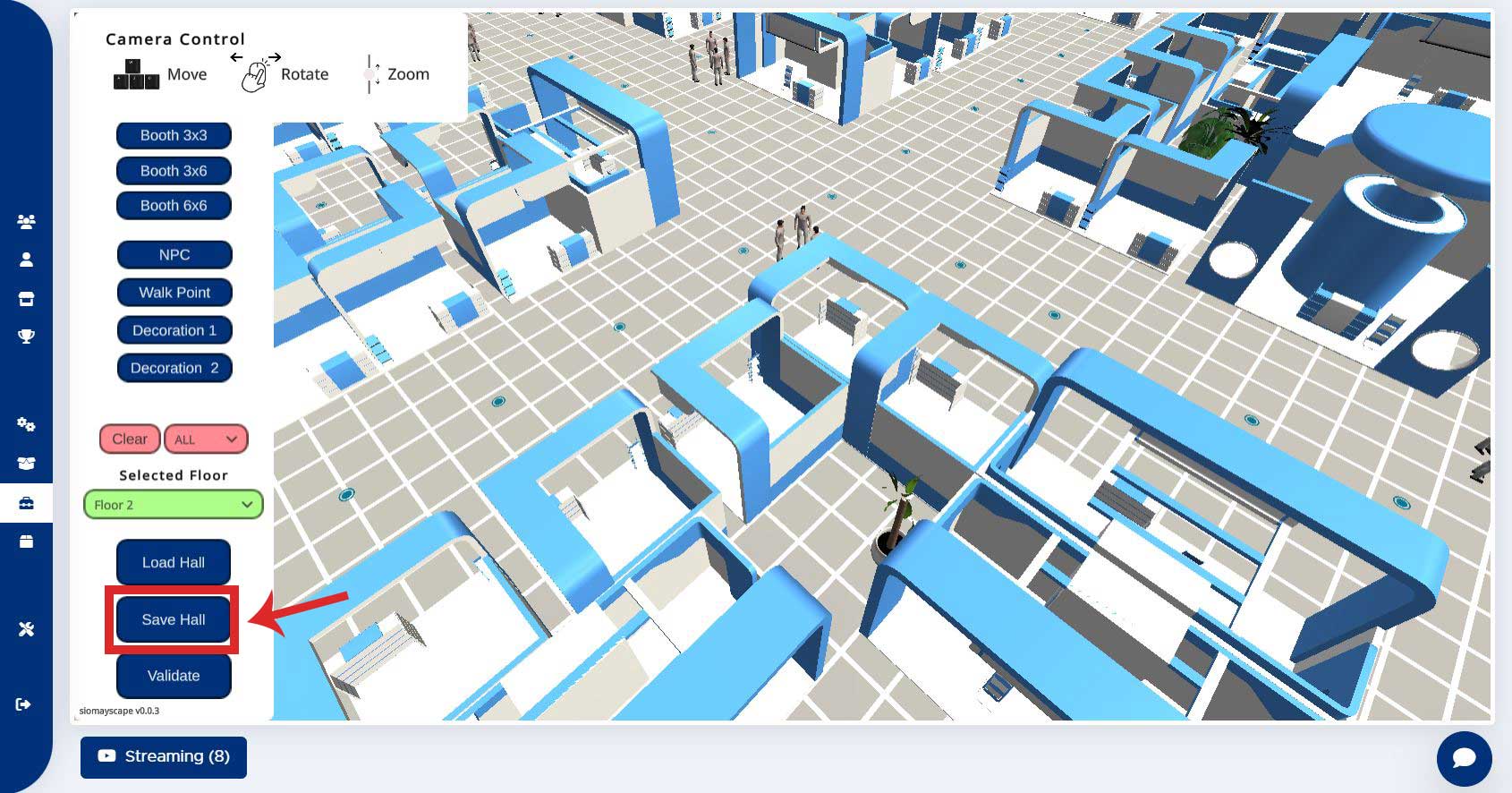Decoration
Pada bagian ini Anda dapat melakukan pengaturan Tata Letak Decoration pada Hall.
Mengatur Tata Letak Decoration
Berikut adalah cara melakukan pengaturan tata letak Decoration.
Pilih Floor terlebih dulu dengan klik dropdown Selected Floor jika terdapat lebih dari 1 floor.
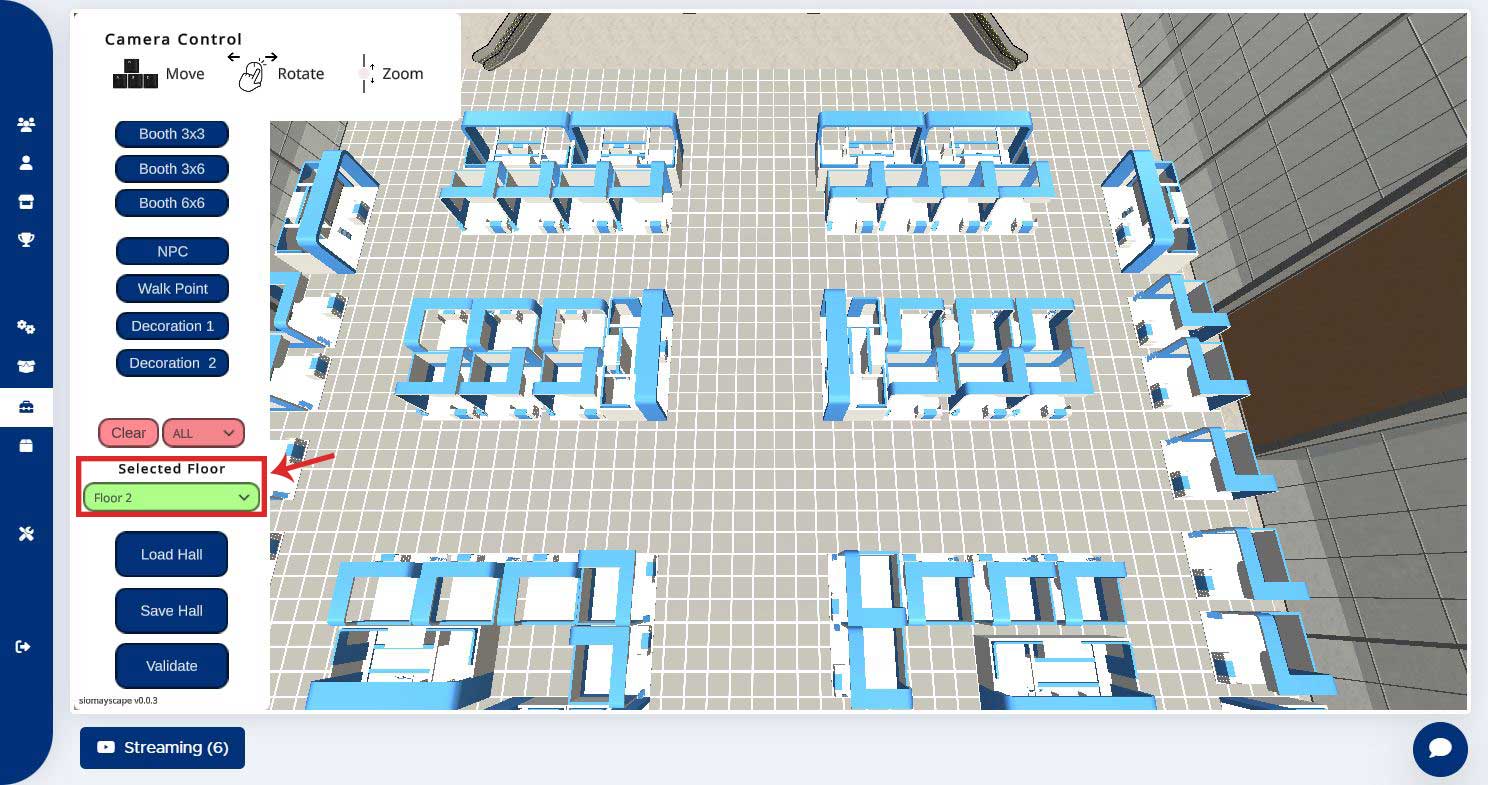
Setelah itu klik tombol Load Hall untuk mengupdate data yang tertampil pada layar.
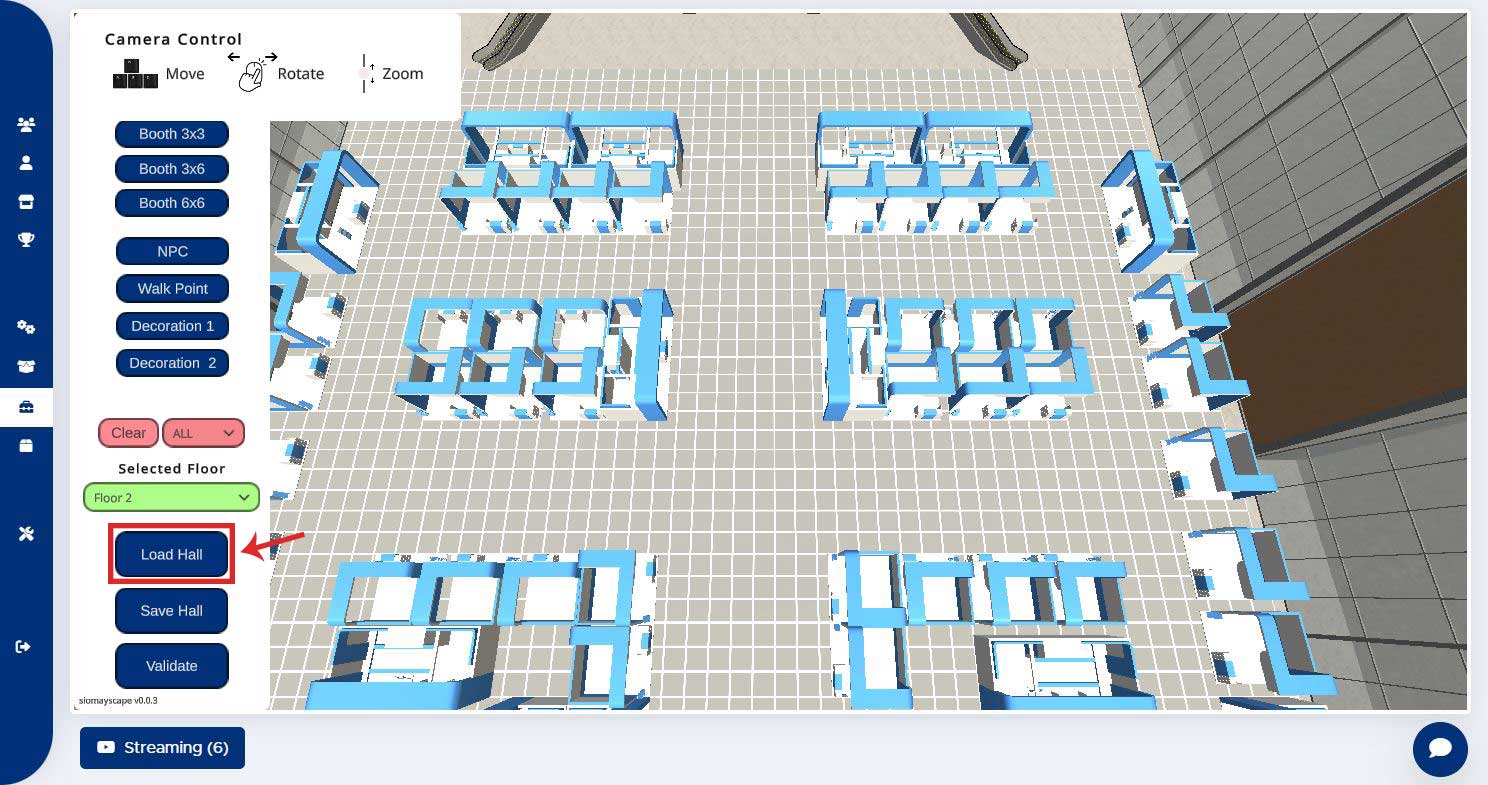
Klik tombol Decoration untuk menambahkan Decoration ke dalam Hall.
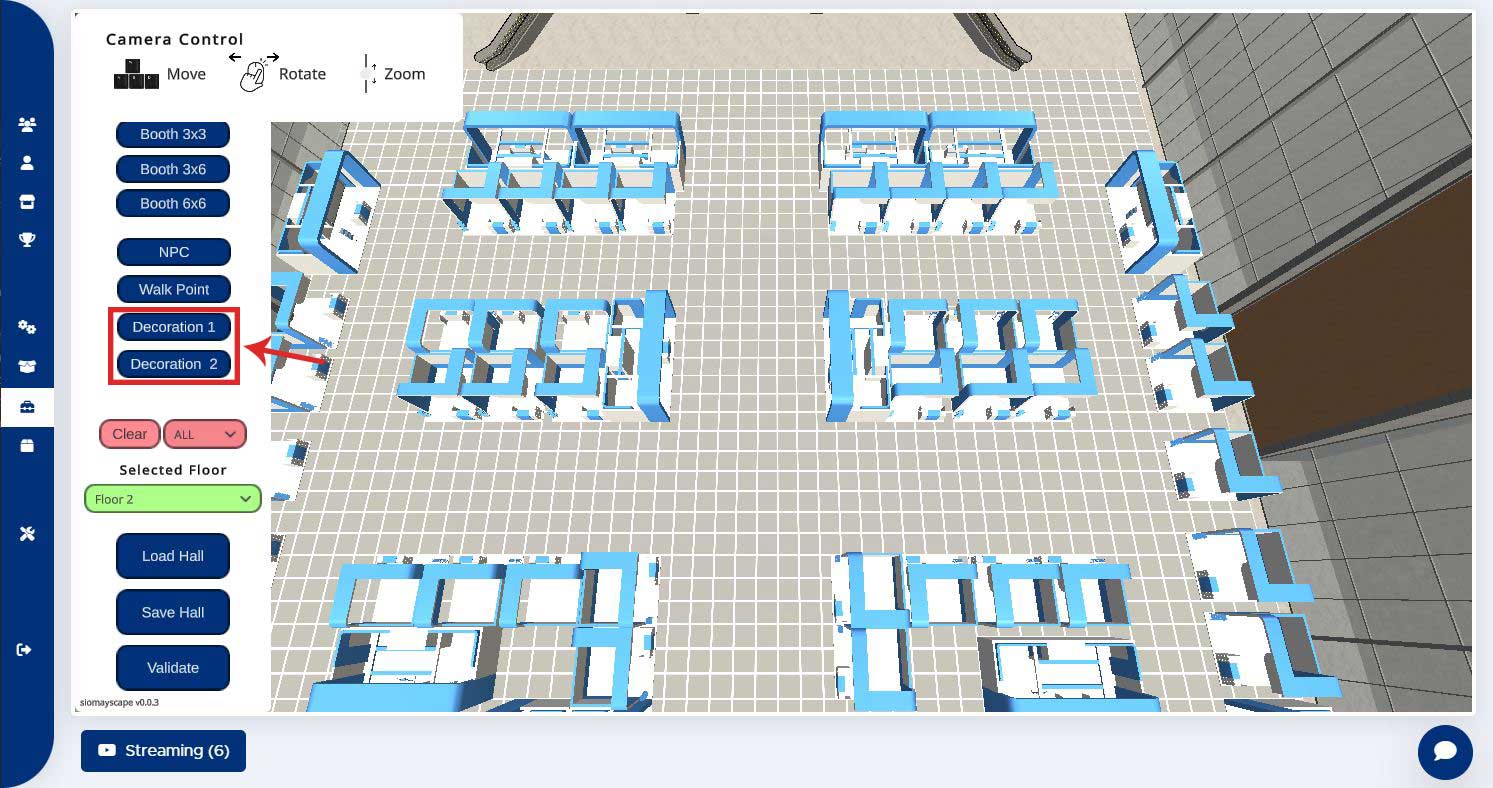
Anda dapat mengatur posisi Decoration dengan beberapa kontrol yang tersedia.
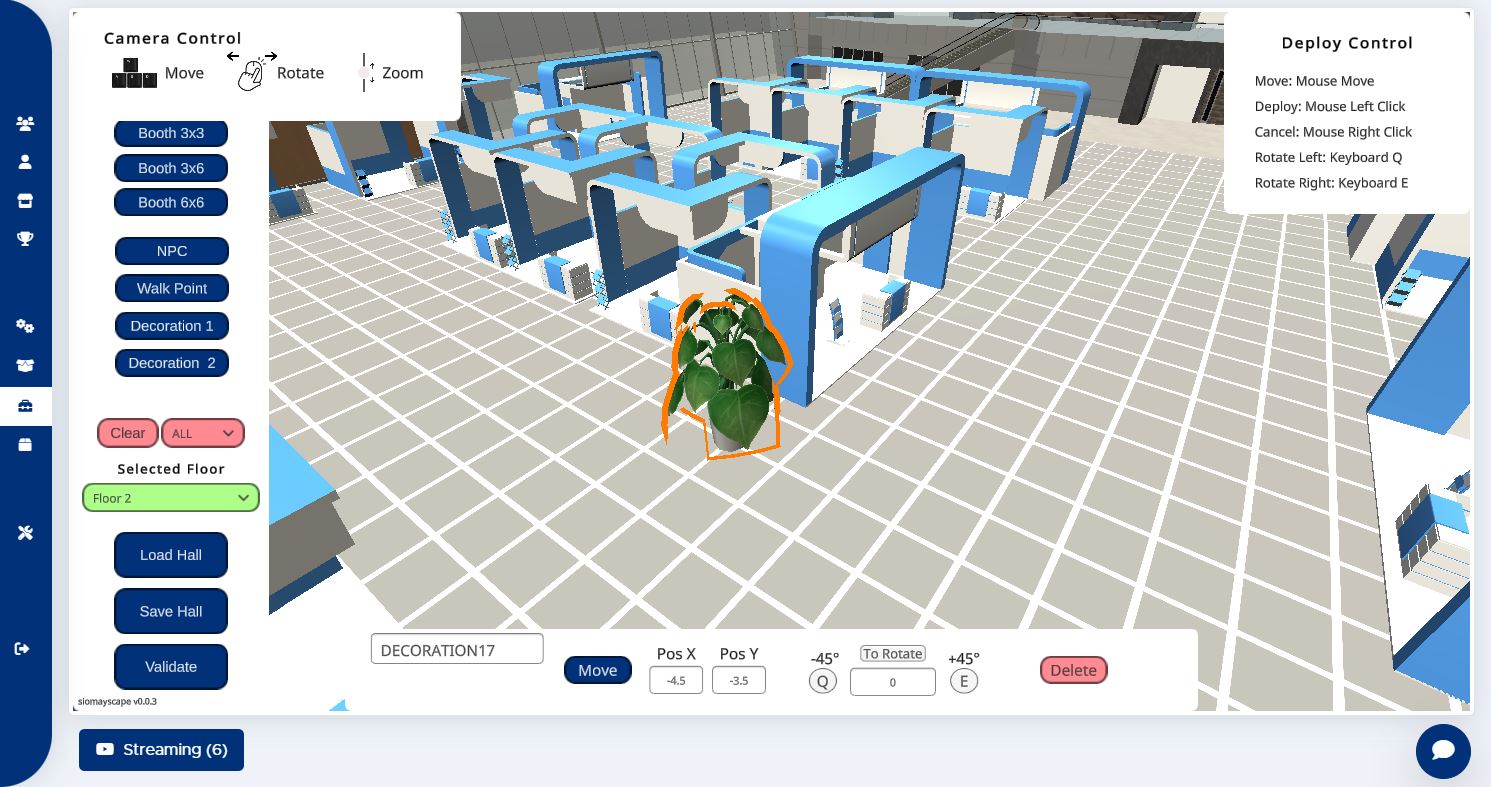
Berikut adalah kontrol yang tersedia :
- Move
Move digunakan untuk memindahkan posisi Decoration ke tempat tertentu di dalam Hall. Decoration akan berpindah ke titik tertentu dengan mengikuti pergerakan mouse Anda. Berikut adalah cara untuk memindahkan Decoration:
a. Klik tombol Move
b. Lalu arahkan pointer Anda ke titik yang Anda inginkan.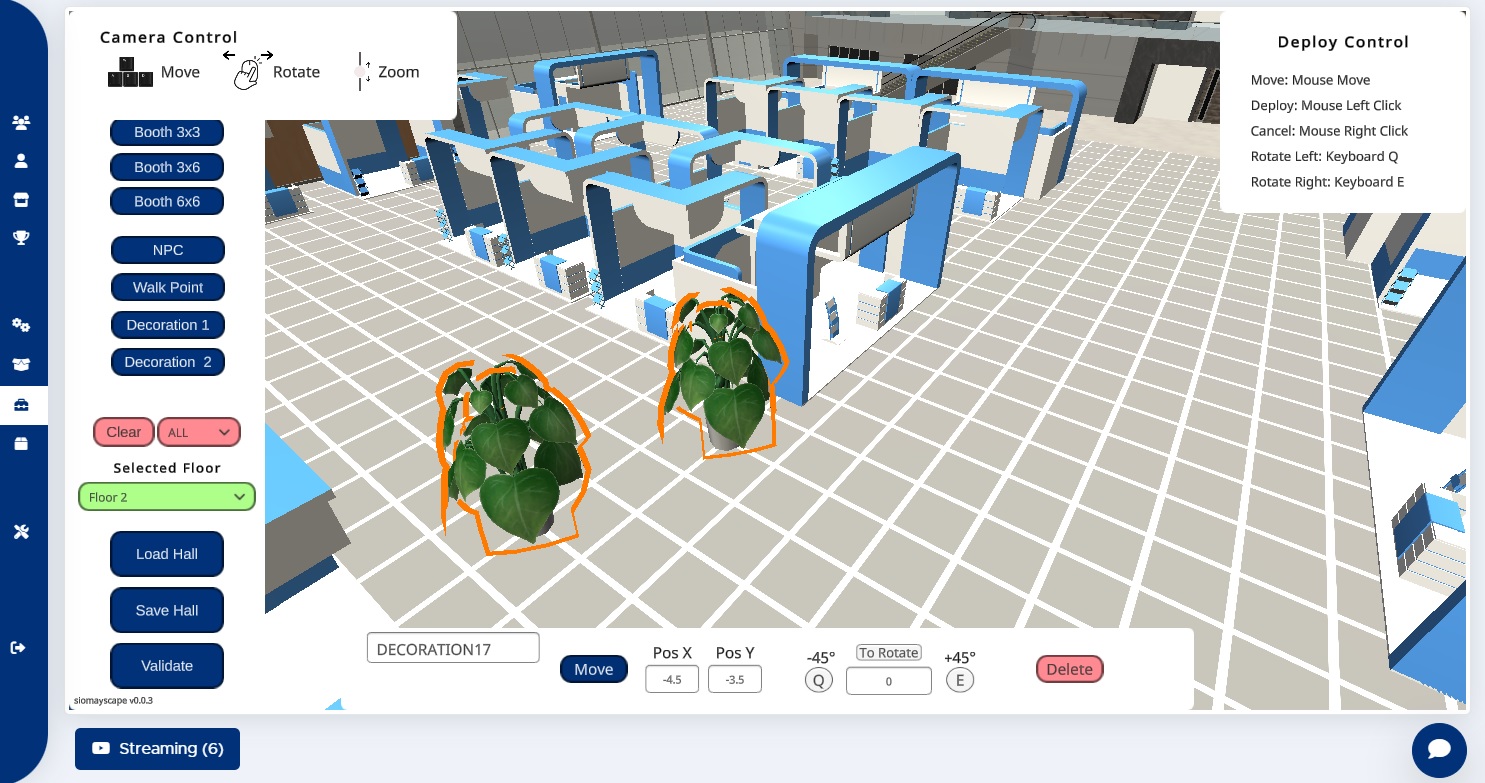
c. Klik kiri pada mouse untuk meletakkan Decoration di tempat yang Anda inginkan. Gunakan klik kanan pada mouse untuk membatalkan. - Deploy Deploy digunakan untuk meletakkan Decoration di tempat yang Anda inginkan, Anda dapat meletakkan Decoration di tempat yang Anda inginkan dengan klik kiri pada mouse.
- Cancel Cancel digunakan untuk membatalkan pemindahan Decoration, Anda dapat membatalkan pemindahan Decoration dengan klik kanan pada mouse.
- Rotate Left Rotate Left digunakan untuk memutar Decoration ke arah kiri, Anda dapat memutar Decoration ke arah kiri dengan tekan tombol Q pada keyboard.
- Rotate Right
Rotate Right digunakan untuk memutar Decoration ke arah kanan, Anda dapat memutar Decoration ke arah kanan dengan tekan tombol E pada keyboard.
- Move
Move digunakan untuk memindahkan posisi Decoration ke tempat tertentu di dalam Hall. Decoration akan berpindah ke titik tertentu dengan mengikuti pergerakan mouse Anda. Berikut adalah cara untuk memindahkan Decoration:
Selain itu, Anda juga dapat mengganti nama Decoration dengan mengganti input box nama.
Klik tombol Save Hall untuk menyimpan perubahan.
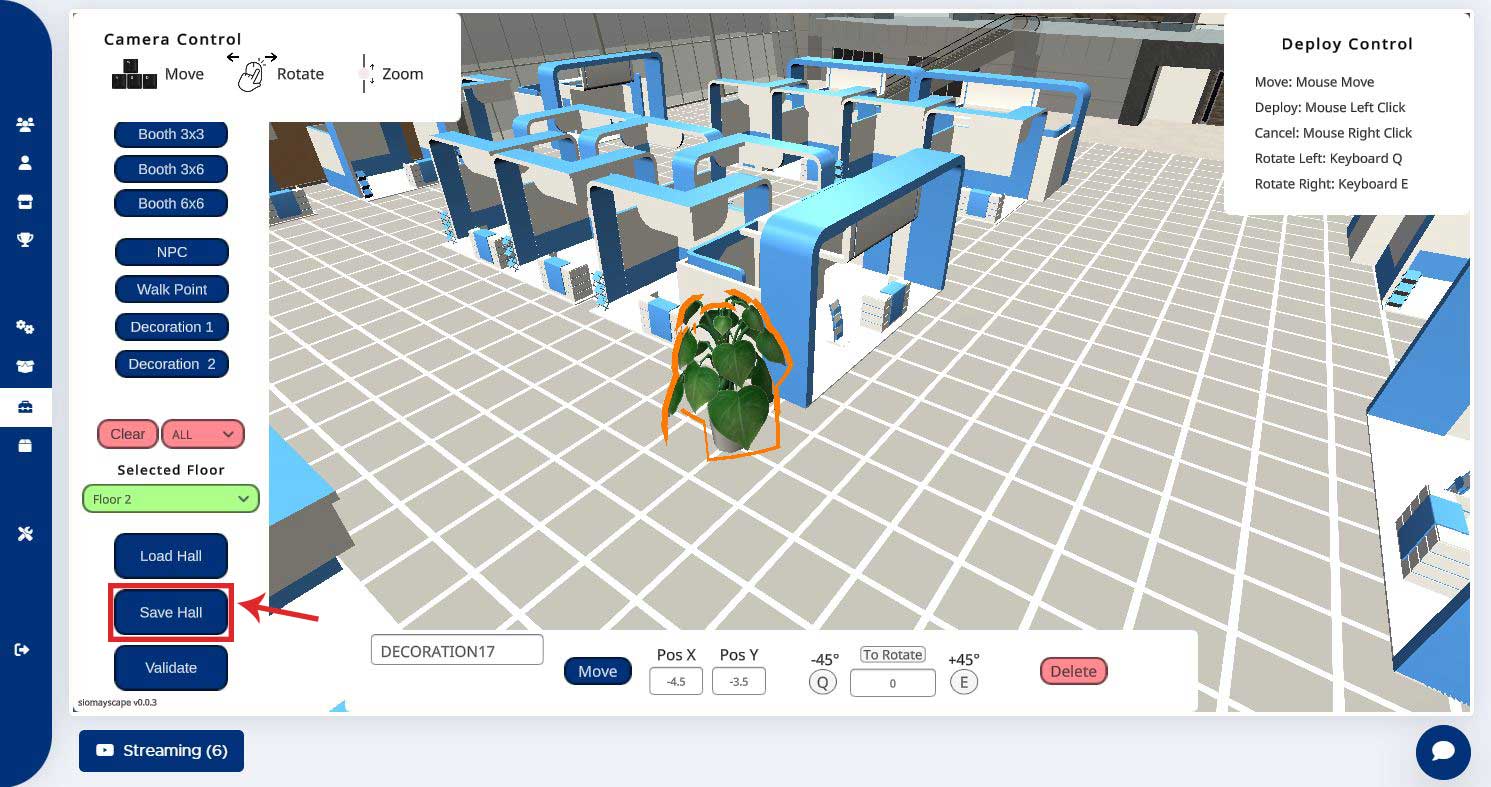
Menghapus Semua Decoration
Berikut adalah cara menghapus semua Decoration.
Pilih Floor terlebih dulu dengan klik dropdown Selected Floor jika terdapat lebih dari 1 floor.
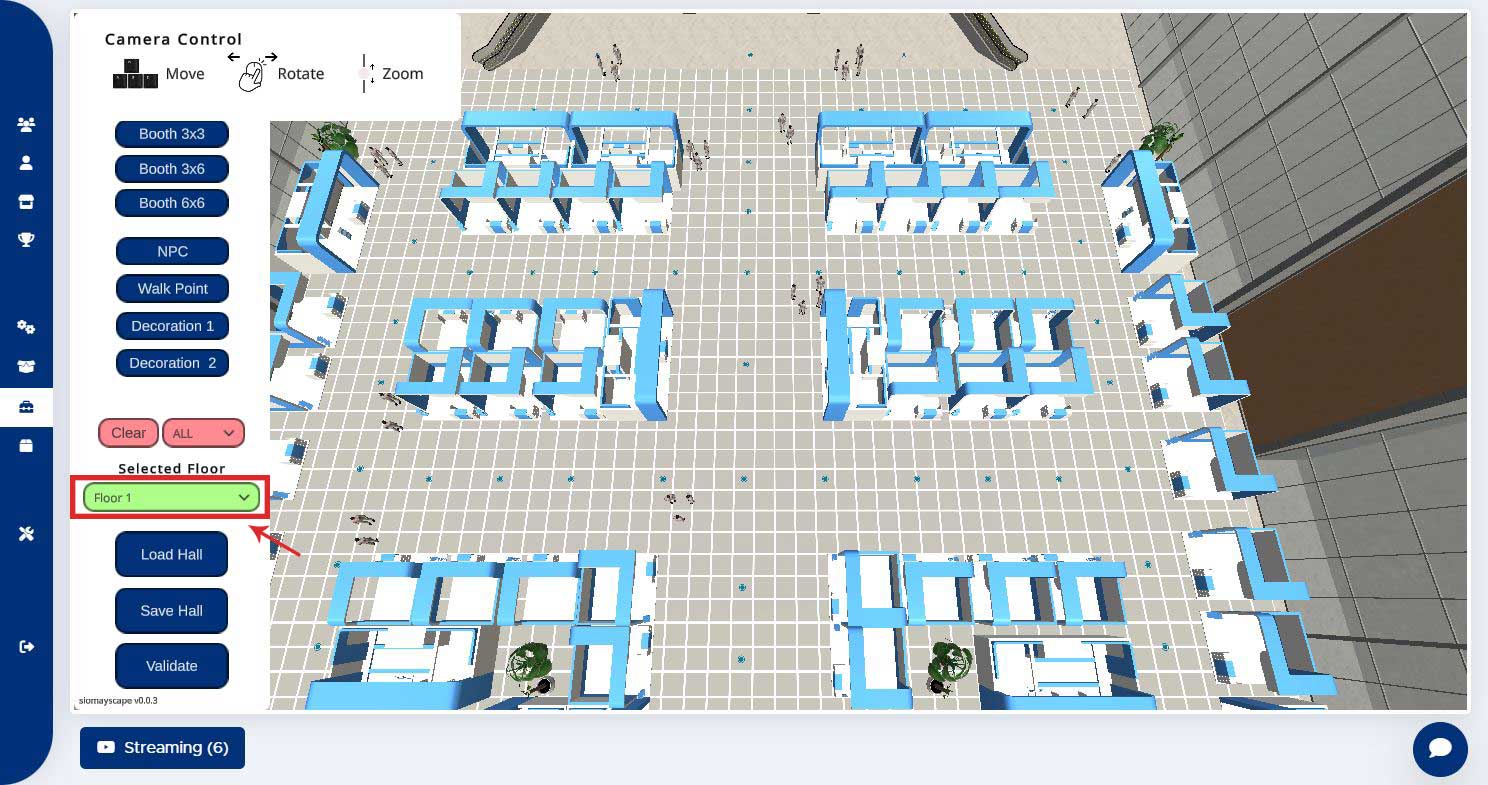
Setelah itu klik tombol Load Hall untuk mengupdate data yang tertampil pada layar.
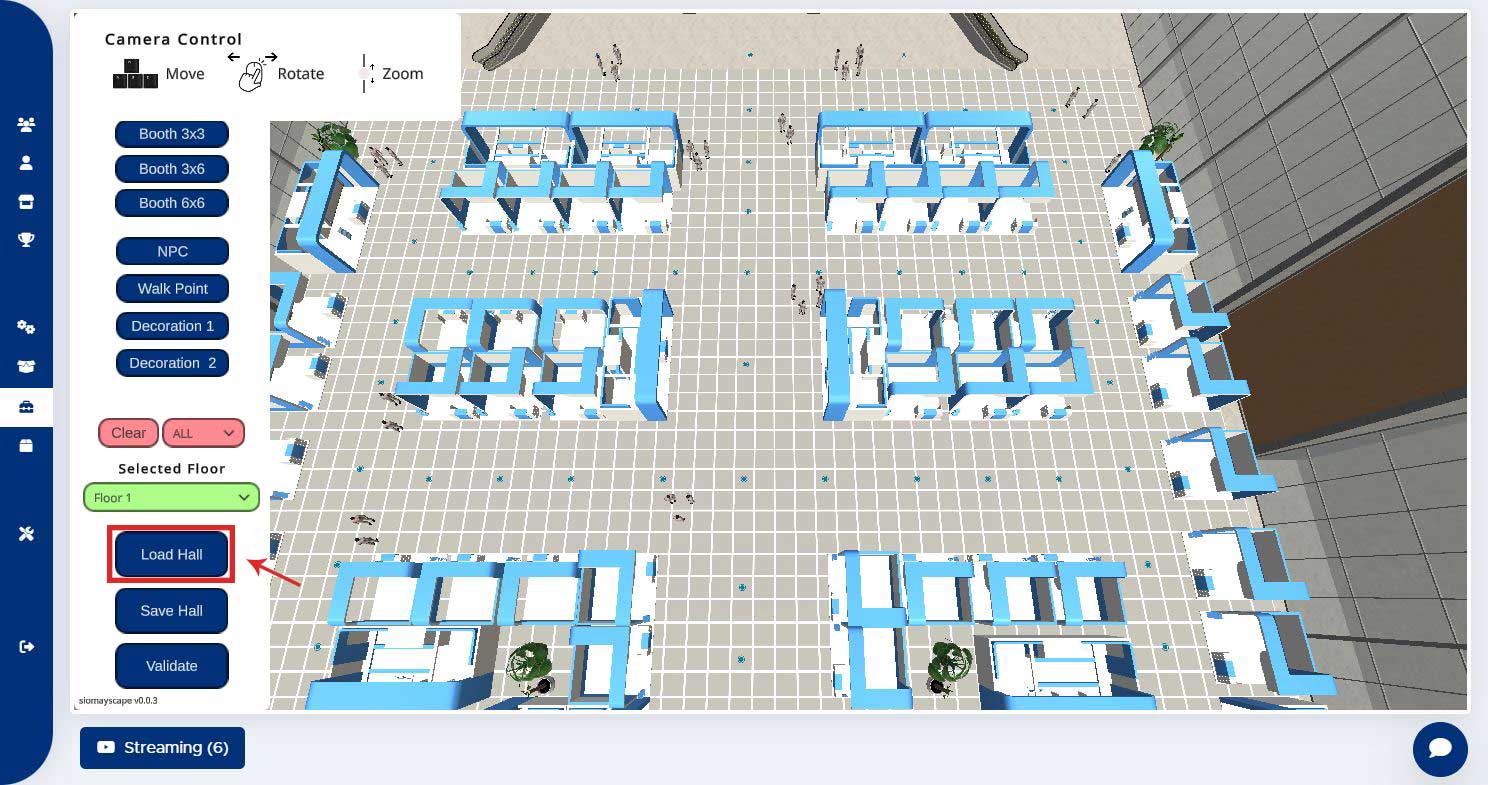
Klik dropdown untuk memilih decoration yang akan dihapus. Pada bagian ini, Anda dapat memilih Decoration. Jika Anda ingin menghapus semua bagian sekaligus, Anda dapat klik pilihan All.
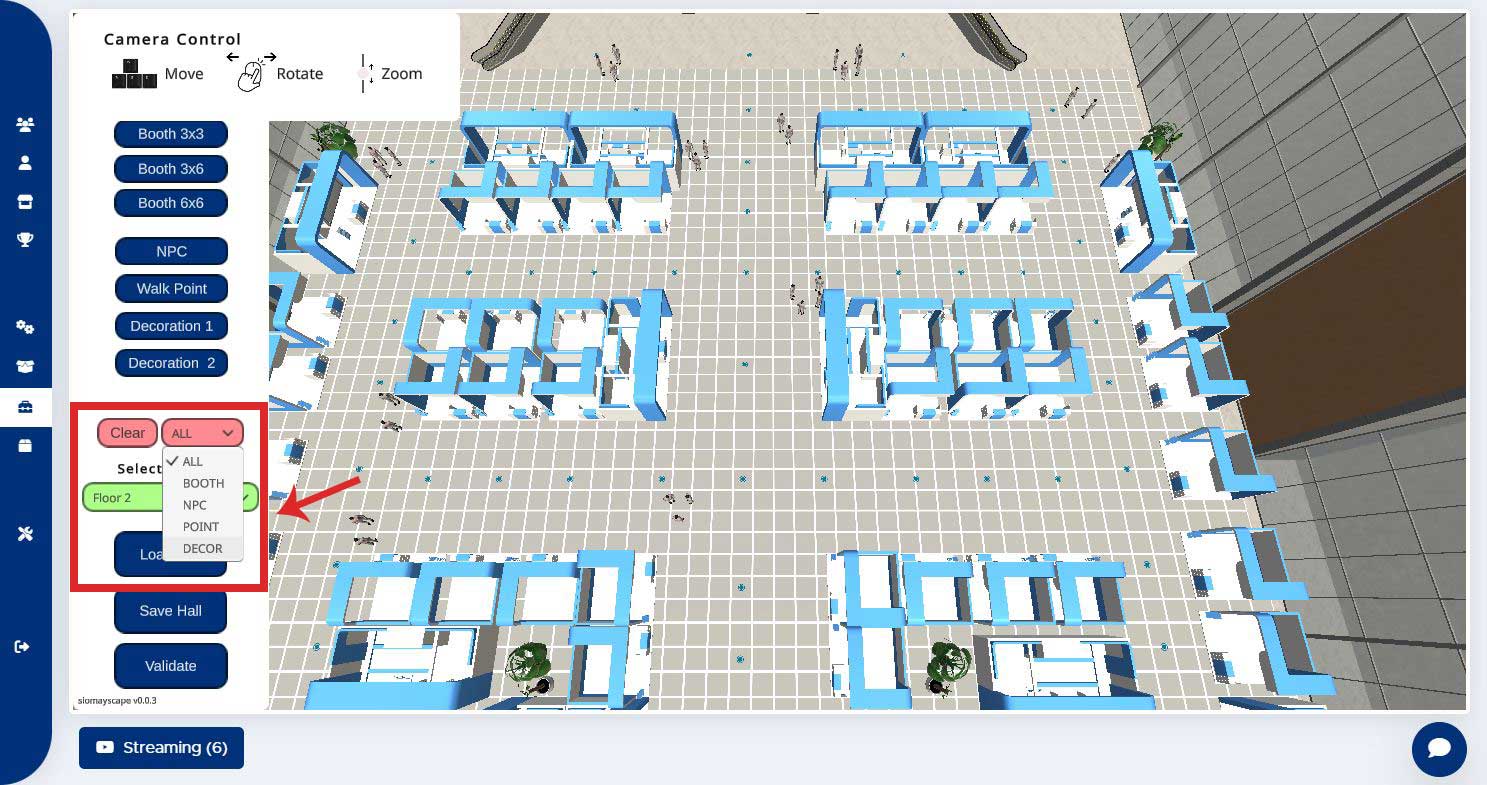
Kemudian klik tombol Clear untuk menghapus semua decoration.
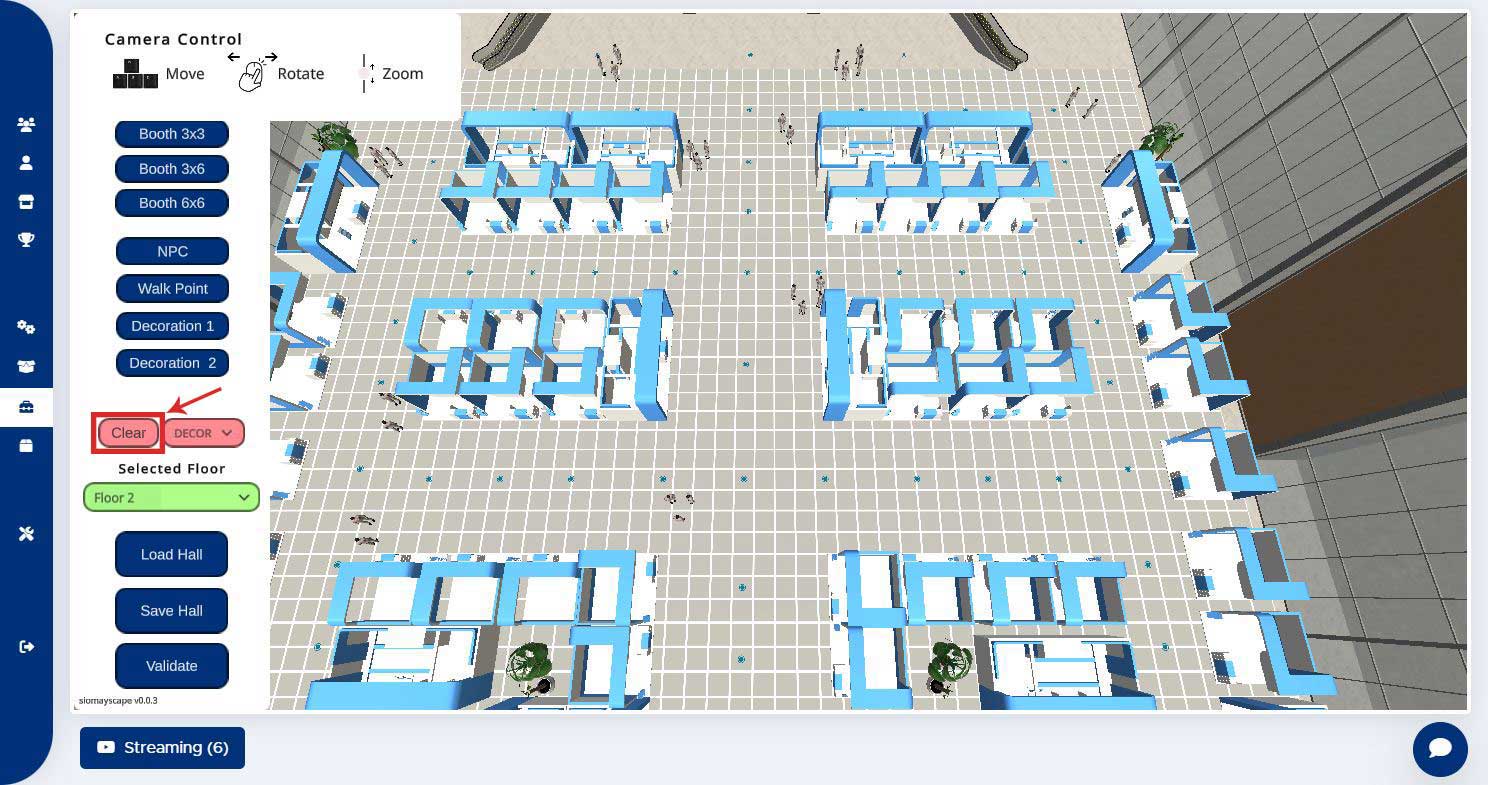
Berikut adalah tampilan layar ketika Anda berhasil menghapus semua decoration yang ada di dalam Hall.
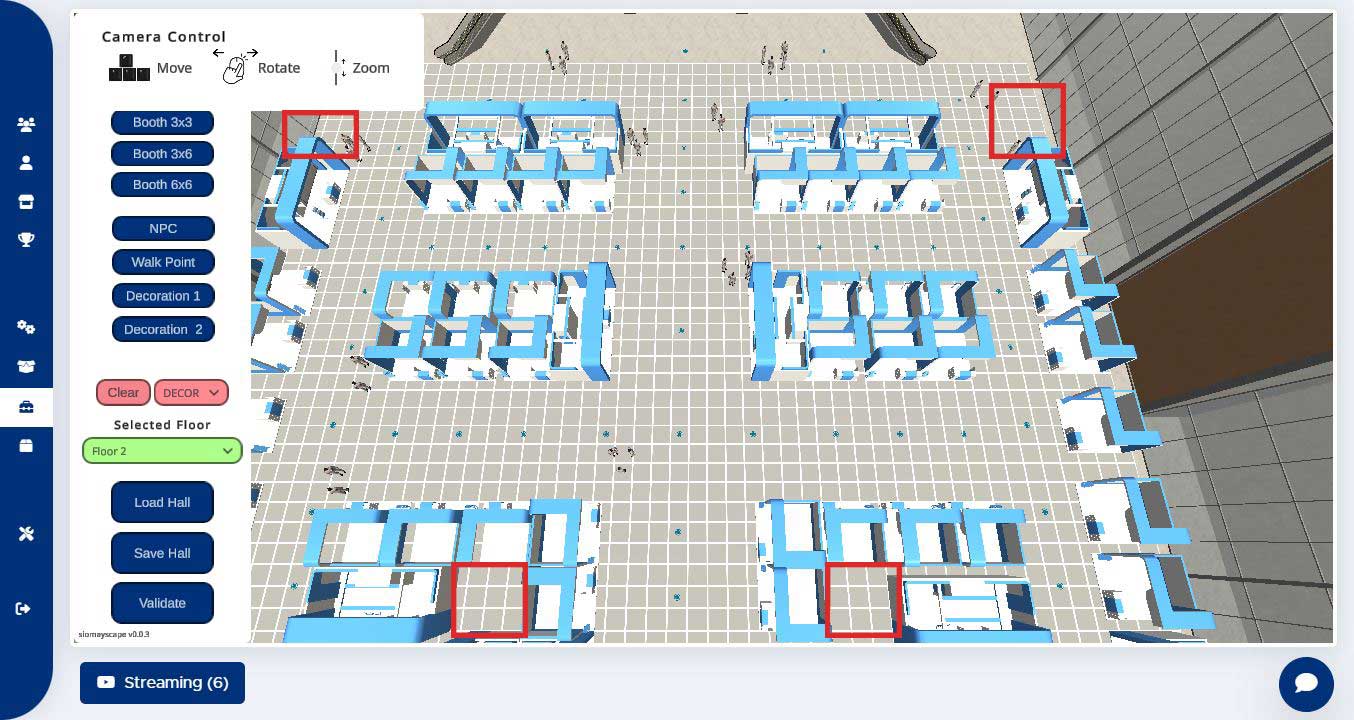
Klik tombol Save Hall untuk menyimpan perubahan.
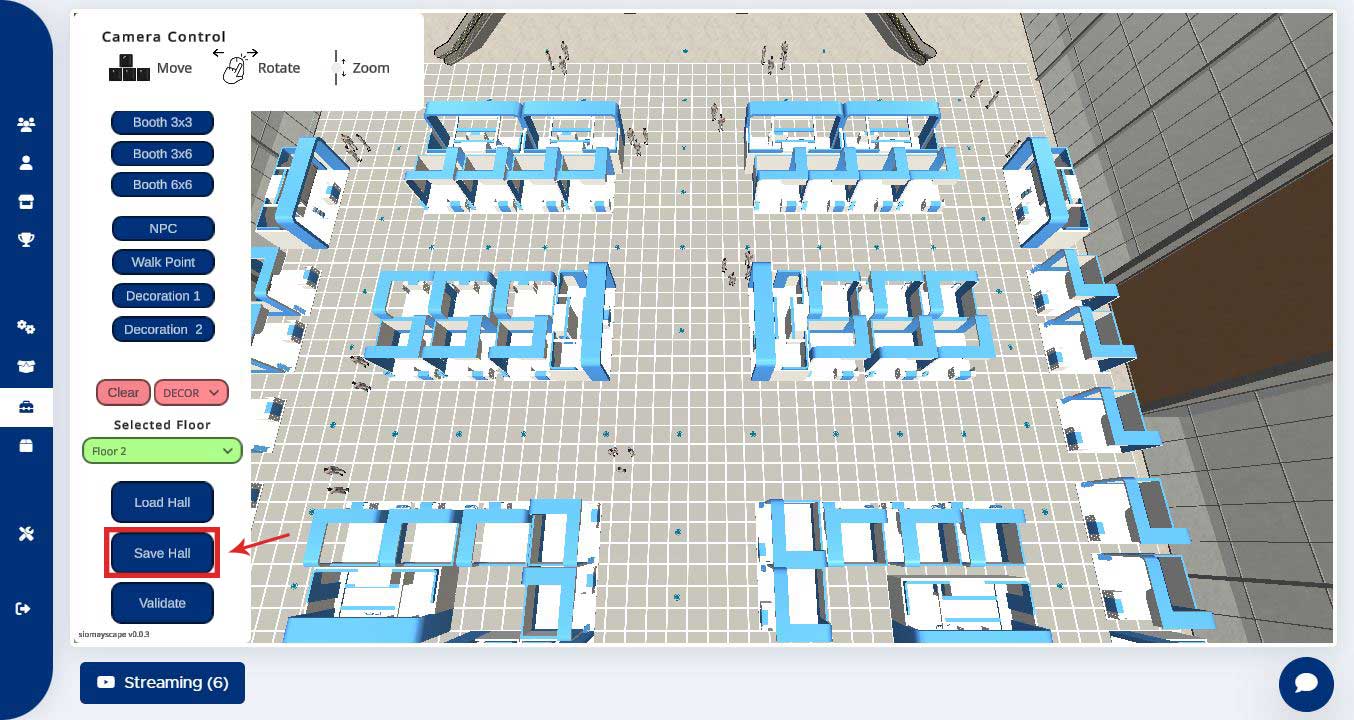
Menghapus Salah Satu Decoration
Berikut adalah cara menghapus salah satu Decoration.
Pilih Floor terlebih dulu dengan klik dropdown Selected Floor jika terdapat lebih dari 1 floor.
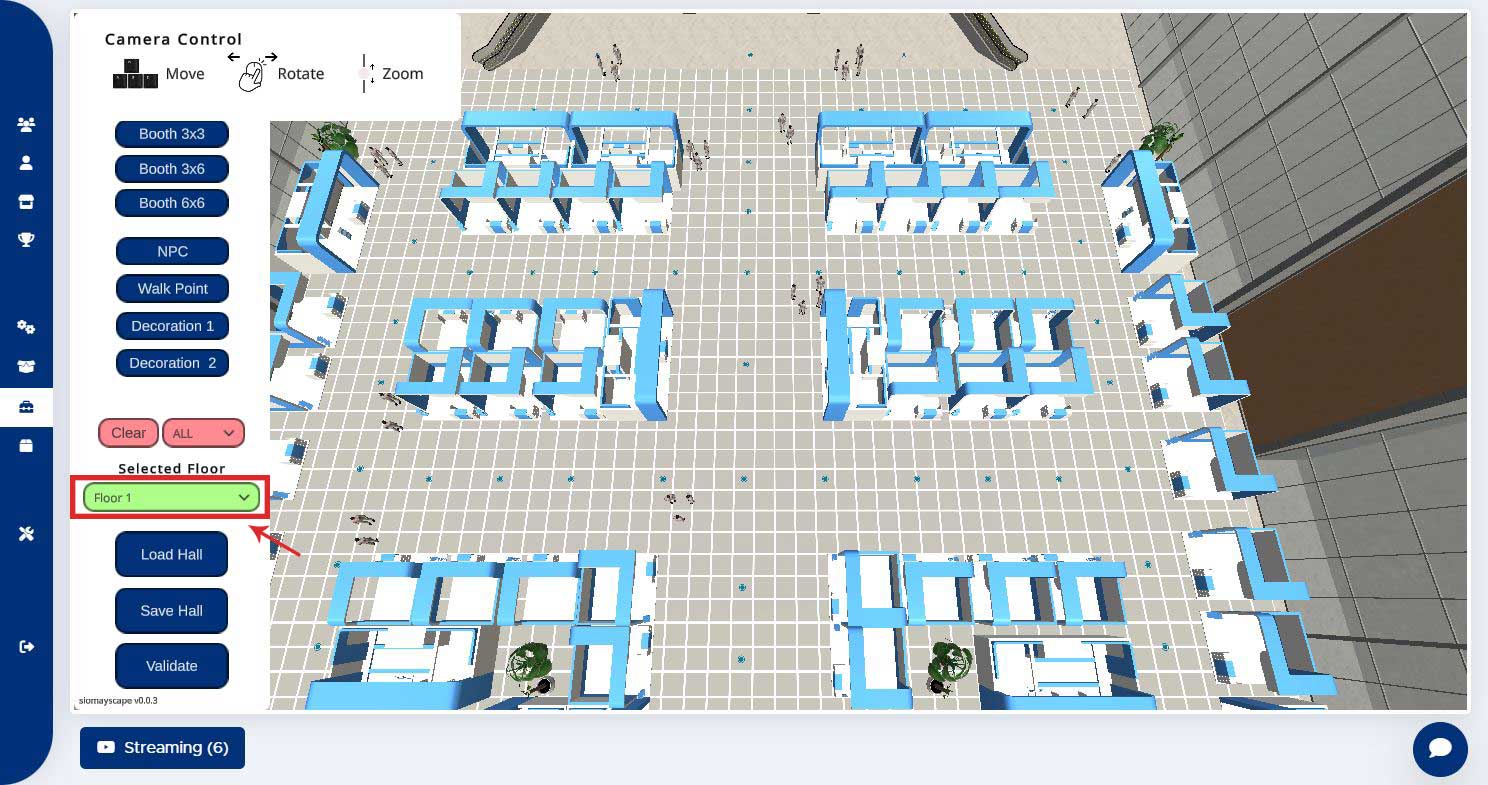
Setelah itu klik tombol Load Hall untuk mengupdate data yang tertampil pada layar.
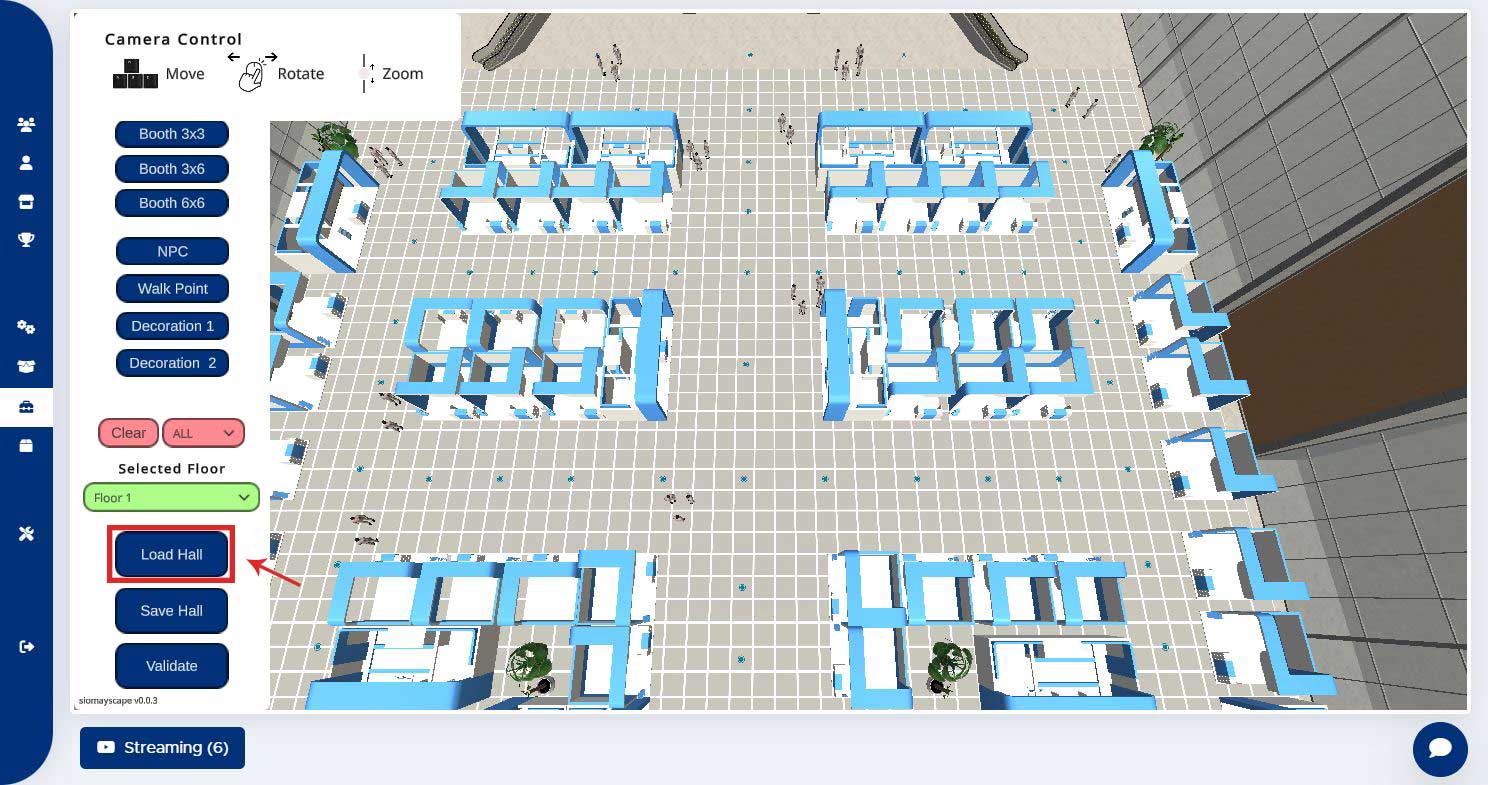
Kemudian pilih decoration yang ingin dihapus, setelah itu klik tombol delete untuk menghapus decoration.
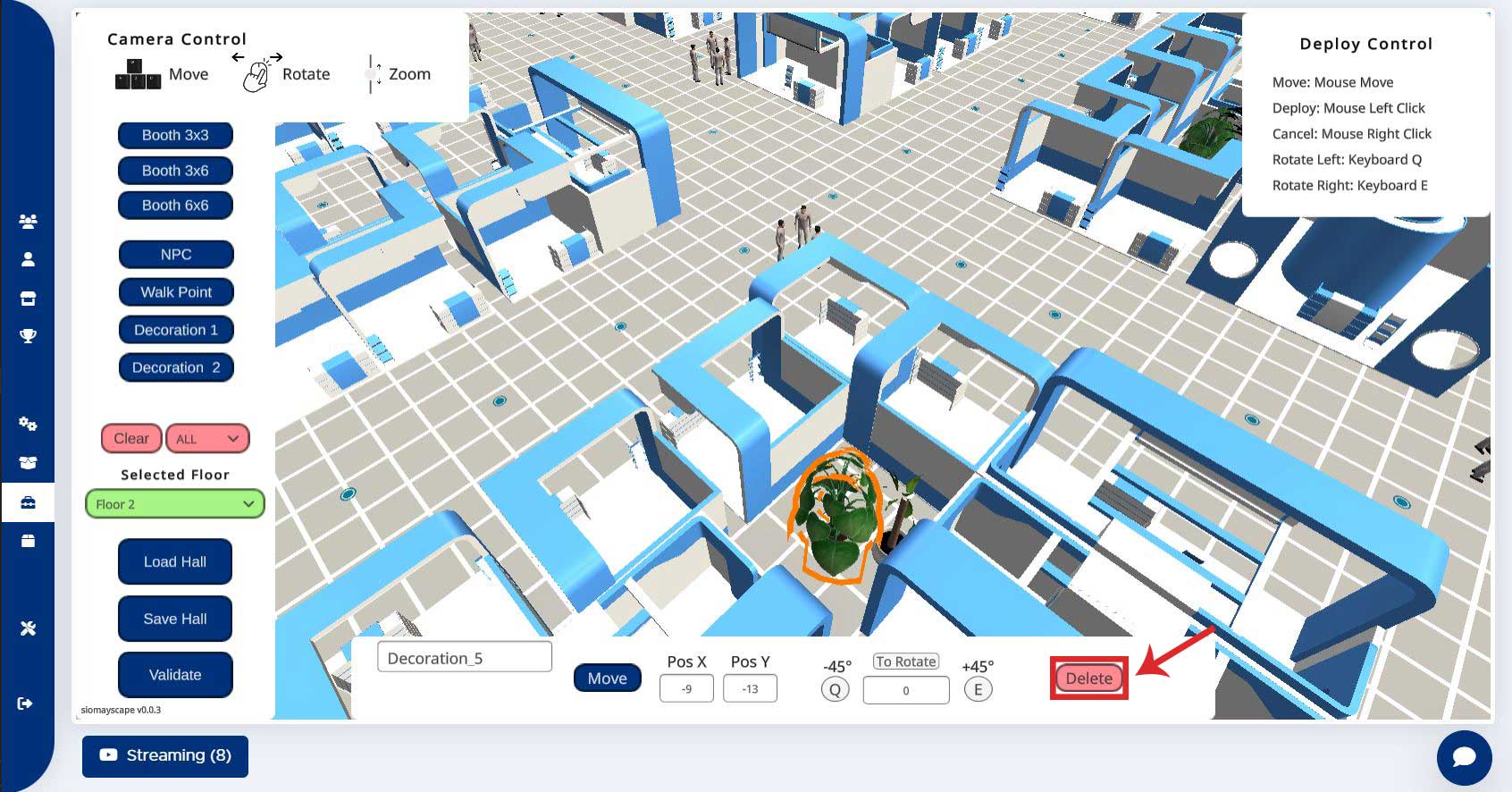
Berikut adalah tampilan layar ketika Anda berhasil menghapus salah satu decoration yang ada di dalam Hall.
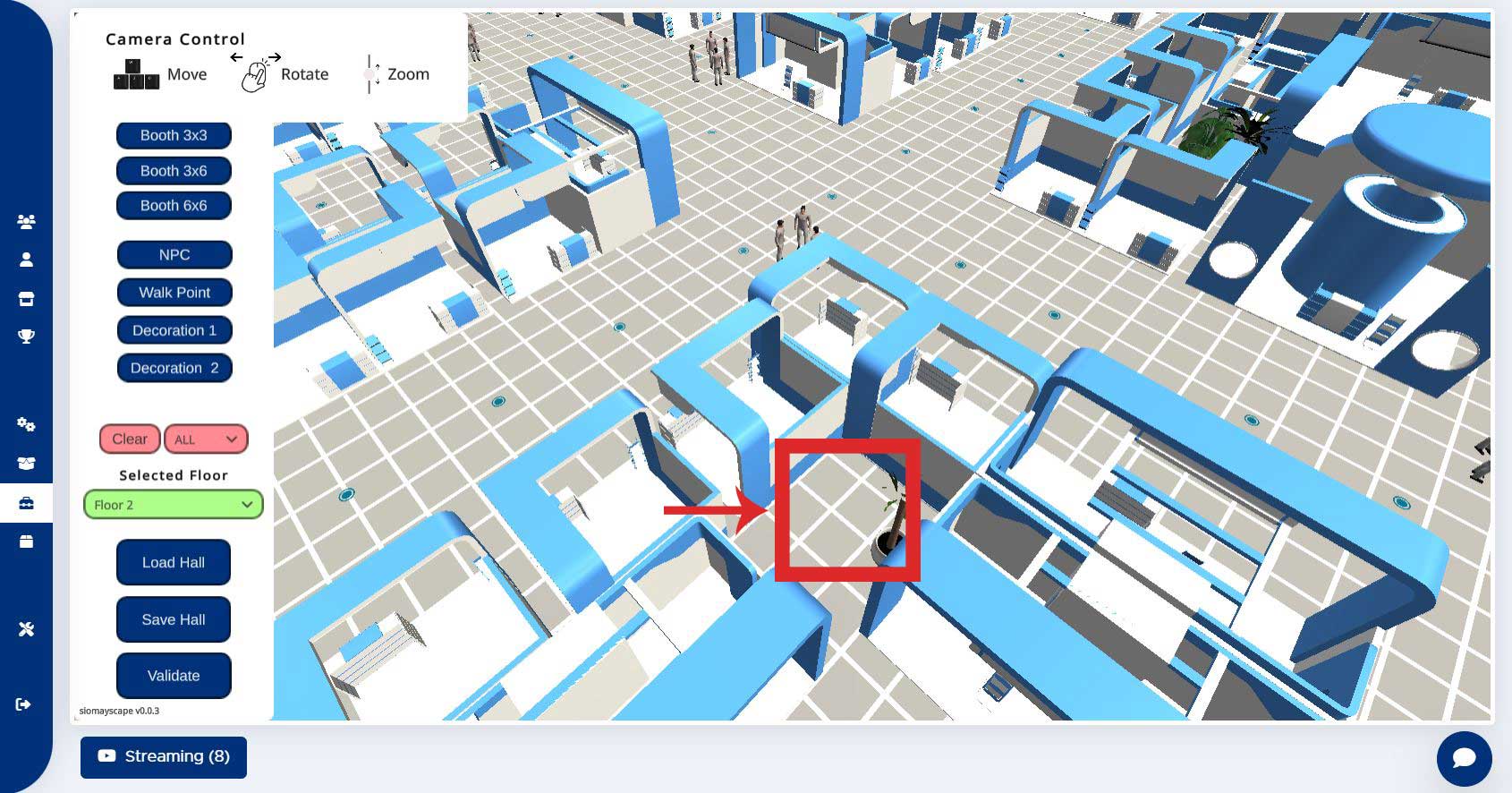
Klik tombol Save Hall untuk menyimpan perubahan.